Cómo os prometí en su día, en el día que os presenté el vídeo tutoría en el que os enseñaba a actualizar el Samsung Galaxy S6 Edge Plus de manera oficial y manual a Android 6.0.1 Marshmallow, hoy toca el vídeo tutoría práctico en el que les muestro paso a paso el método de flashes del TWRP Recovery y el proceso para conseguir Root en el Samsung Galaxy S6 Edge Plus.
Cómo siempre os digo, antes de continuar con este vídeo tutoría práctico, tenéis que saber que ni Androidsis ni yo mismo nos hacemos responsables de lo que le pueda suceder a vuestro Samsung Galaxy S6 Edge Plus, ademas de informaros y alertaros de que este proceso de Rooteo y Flashes del TWRP Recovery sube a 0x1 el contador de flasheo de KNOX, con lo que además de perder las actualizaciones vía OTA, también perderás o quedará nula la garantía oficial del terminal en caso de que todavía estuviera en tiempo de garantía. Una vez informado esto, si quieres conseguir tener el Recovery modificado desde el que conseguir cosas tan fantásticas como Rootear el terminal, reparar el problema del Deep Sleep, flashear Roms cocinadas de cualquier Galaxy S6, Note 5 o incluso ports del Samsung Galaxy S7 Edge, entonces sin duda te invito a seguir el vídeo tutoría práctico que os dejo en la cabecera de este post.
Requisitos a tener en cuenta para conseguir el Recovery modificado y Root en el Samsung Galaxy S6 Edge Plus
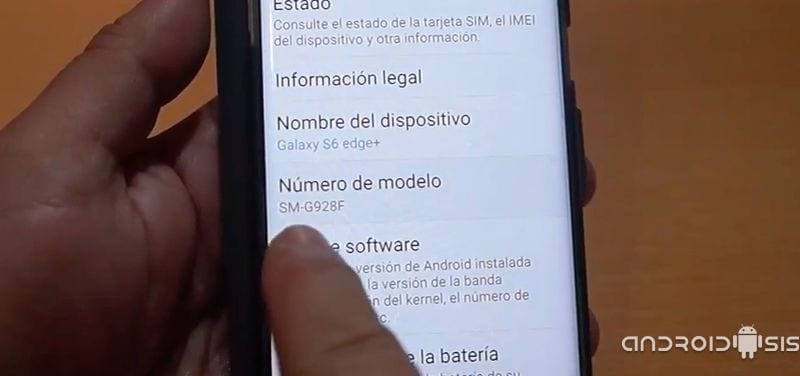
Este tutoría está indicado para cualquier Samsung Galaxy S6 Edge Plus sea cual sea el modelo o versión del mismo, así mismo podemos decir que este tutoría es válido para cualquier Samsung Galaxy S6 Edge Plus SM-G928 sea cual sea la letra final del mismo. Por ejemplo, este tutoríal está realizado con el SM-G928F aunque es válido para todos estos modelos:
- SM-G928c
- SM-G928C7
- SM-G928F
- SM-G928G
- SM-G928I
Hay que tener en cuenta de que el Samsung Galaxy S6 Edge Plus deberá estar en Android 6.0.1 Marshmallow, tener habilitados los ajustes de desarrollador y desde estos habilitar la opción de Depuración USB además de la opción de Desbloqueo OEM.
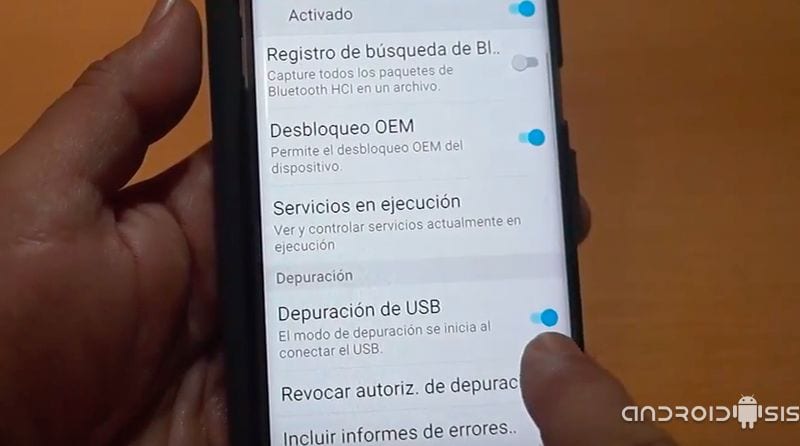
Tendrás que tener instalados los drives de Samsung correctamente en tu PC, así como la batería del Samsung Galaxy S6 Edge Plus al 100 x 100 de su carga.
Si todavía estás en una versión de Android Lollipop, te aconsejo que antes te pases por este post en donde te enseño a actualizar el Samsung Galaxy S6 Edge Plus a Android 6.0.1 de manera manual aunque oficial.
Archivos necesarios para flashear el Recovery TWRP y conseguir Root en el Samsung Galaxy S6 Edge Plus
- Descargar Odín 3.10.7
- TWRP Recovery para el SamsungGalaxy S6 Edge Plus. (archivo para flashear por Odin)
- Beta SuperSU.zip
Procedimiento a seguir para flashear el TWRP Recovery y conseguir Root en el Samsung Galaxy S6 Edge Plus
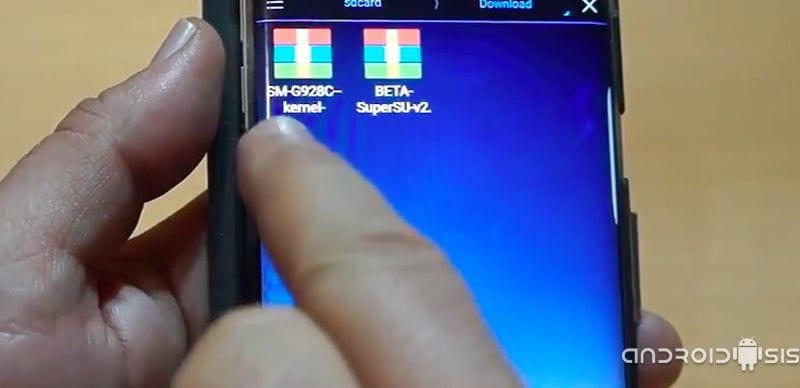
Lo primero que haremos será copiar el ZIP del SuperSU descargado en el paso anterior a cualquier directorio de la memoria interna del Samsung Galaxy S6 Edge Plus. Una vez realizado esto, apagaremos por completo el Samsung Galaxy S6 Edge Plus y lo volveremos a encender en modo Recovery desde el cual haremos un Wipe cache partition. (Para entrar en Recovery partiremos con el terminal apagado y lo prenderemos pulsando volumen arriba más Home más Power).
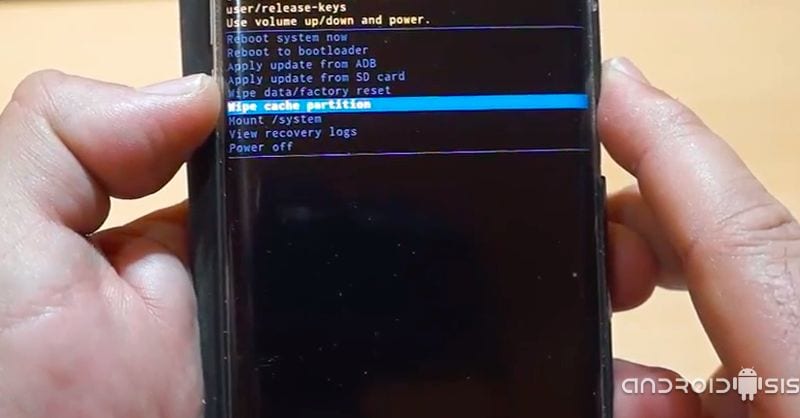
Una vez realizado esto seleccionamos Power OFF y esperamos unos diez segundos para encender el SamsungGalaxt S6 Edge Plus, esta vez en modo Download, esto o conseguimos pulsando volumen menos más Home más Power, cuando nos salga la pantalla azul de aviso volvemos a pulsar volumen arriba.
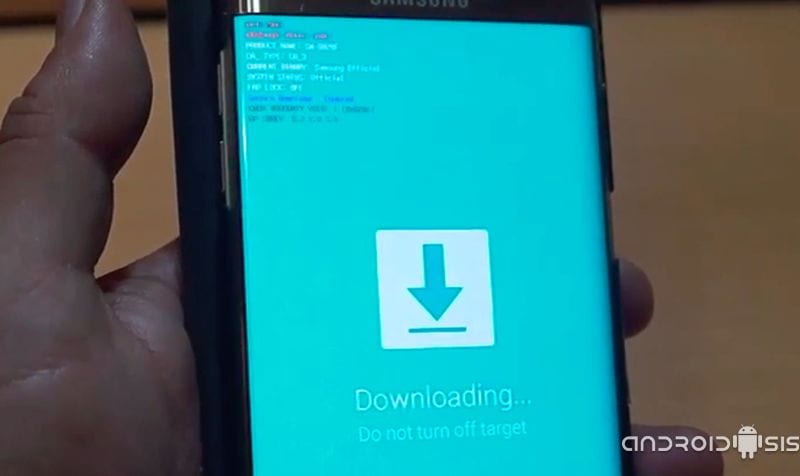
Ahora reservamos el dispositivo a un lado y ejecutamos Odín para en la casilla AP seleccionar el TWRP Recovery descargado en el paso anterior. Hay que asegurarse en las opciones de Odín, tal y como os muestro en el vídeo adjunto, de que la casilla Repartition no esté marcada a la vez que la casilla AUTO Reboot tampoco deberá estar marcada.

Ahora conectamos el Samsung Galaxy S6 Edge Plus al PC que tenemos abierto Odín y tan solo nos quedará que clicar en el botón Start y esperar a que el proceso termine con éxito y Odín nos reporte la palabra PASS.
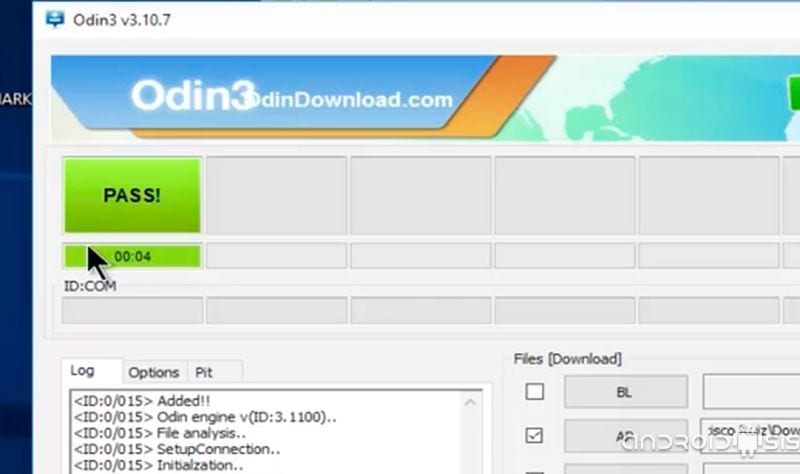
El terminal se nos habrá quedado en la pantalla de Download, para salir de ella clicamos a la vez en el botón de Volumen menos más Home más Power, aunque esta vez, en cuanto se apague la pantalla soltaremos rápidamente esa combinación para realizar la de volumen arriba más Home más Power y entrar así en el TWRP Recovery recién instalado.

Ya desde el TWRP Recovery tan solo nos quedará que clicar en la opción Install y seleccionar el zip del SuperSU para Rootear el Samsung Galaxy S6 Edge Plus.
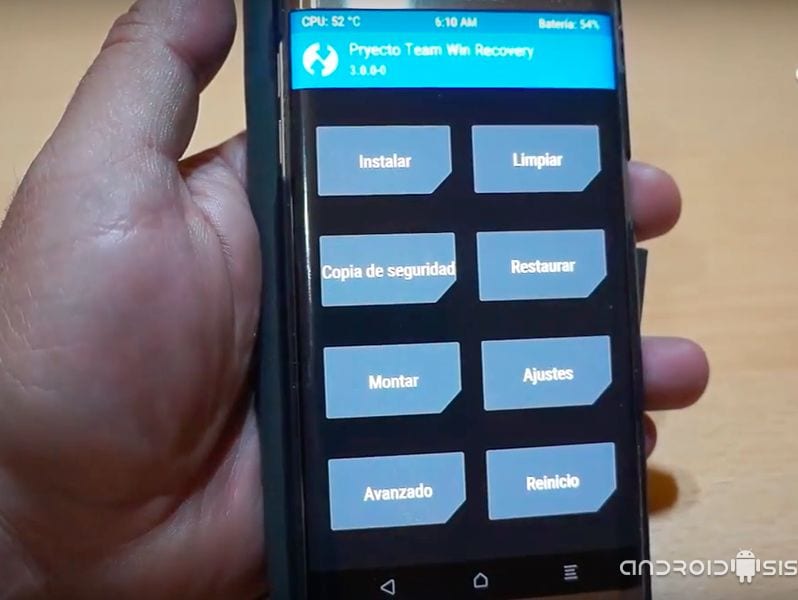
Reinciamos System desde la opción Reincido o Reboot y ya seremos usuarios Root y tendremos el TWRP Recovery flasheado.

es valido para un S6 Edge (925) o que archivos cambian en el proceso??
Es compatible con la version g928p??
Quiero saber esto, es compatible con la 928P de Sprint
se me quedo la pantalla oscura solo con el led azul encendido alguien ayudeme por favor
a mi me paso lo mismo…pero aun entra en modo download,asique volvi a flashear yy a buscar otra manera,,esta no funciona..suerte
No se puerde la funcion edge en el dispositivo?
Se puede rootear el modelo SM-G928V???
Se puede realizar en el modelo SM-G928V ???
Ayuda por favor. Instalé TWRP con Odin y un quedó con la pantalla apagada mi G928G, Enciende el led azul. No Se puede apagar el movil, solo se puede entrar en modo download
BUENAS TARDES YO ESTOY ASIENDO LOS PROCESOS NECESARIOS Y CREO QUE ME VA A FUNCIONAR POR LA SIMPLE RAZON DE QUE ESTOY SIGUIENDO LOS PASOS Y UN POCO MAS DE MI ESFUERZO COMO POR EJEMPLO, TIENEN QUE VER LA VERSION ANDROID QUE TENGAN PORQUE ESTA ES PARA LOS 6.0.1 POR LO TANTO NO LE VA A FUNCIONAR, SIGUIENTE TIENEN QUE ACTUALIZAR EL SOFTWARE DE LA VERSION 5.1.1 A LA VERSION 6.0.1 Y LISTO AHI LE VA A FUNCIONAR BUENA SUERTE A TODO EL QUE LA NECESITA DE PARTE DE UN SERVIDOR… NOTA: CUANDO LA PANTALLA SE QUEDA EN MODO DOWLOADING SI NO LE HA FUNCIONADO PUEDEN DARLE AL BOTTON DE VOLUMEN BAJO + HOME+ENSENDER, Y ALLI LE SALDRAN VARIAS OPCIONES DELEN CLICK A LA ULTIMA Y SE REINICIARA DE NUEVO SUERTE….
se puede en el g928t
Necesito ayuda, trate de hacer el procedimiento de instalar el recovery y mi celular no pasa de la pantalla de SAMSUNG, cómo lo soluciono? Ayuda porfavor